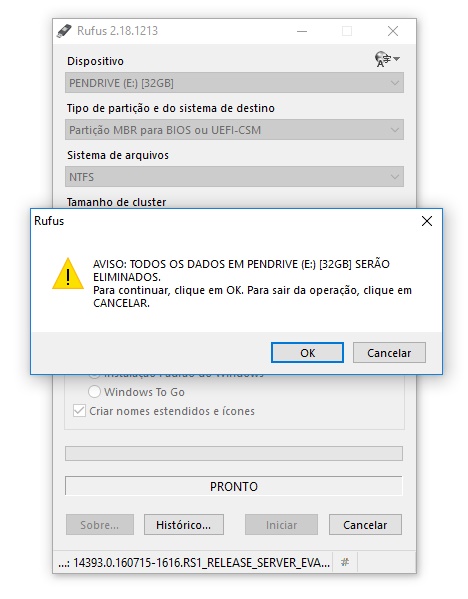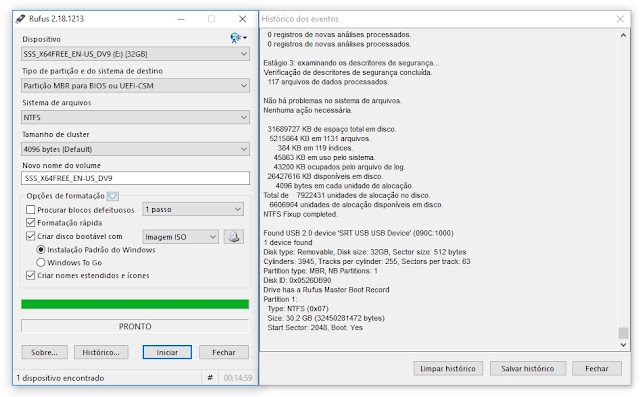Rufus: Criando um drive USB bootável para instalação do Sistema Operacional
A ferramenta Rufus facilita bastante a criação de uma unidade USB Bootável para instalação do Sistema Operacional.
Para tal, basta dispor de uma unidade USB maior que o tamanho da ISO do Sistema a instalar e seguir os passos abaixo:
:: Baixar ou criar a ISO do Sistema Operacional desejado;
:: Baixar o RUFUS em https://rufus.akeo.ie/?locale=pt_BR
:: Uma vez baixado, executar o RUFUS ;
:: Certifique-se de que o item "Dispositivo" informa que a unidade USB (pendrive) correta está selecionada;
:: Selecione "Partição MBR para BIOS ou UEFI" ;
:: Ao lado da opção "Criar disco bootável com..." clicar na imagem de um DVD e localizar o arquivo ISO em seu computador;
Após selecionar a ISO, manter as opções padrão do software ;
:: Pressionar a opção "Iniciar" e aguarde o alerta de formatação da unidade USB ;
:: Confirmar com "OK" para iniciar o processo;
Para visualizar o andamento do processo, pressionar a opção "Histórico...". Uma aba lateral será aberta com os eventos;
Concluído o processo, fechar o Rufus.
O pendrive estará pronto para instalação do Sistema Operacional.